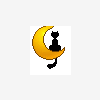1. Это обычный фон, который используется во многих портретах.

Ну тут ничего сложного. Делается как правило он мягкой широкой кистью на отдельном слое сзади портрета.

Еще один способ, который позволяет сделать это сделать немного быстрее:
1. Нажимаем клавишу "D" - делаем основным цветом черный, фоновый - белый.
2. Зажимаем CTRL+Кликаем на иконку слоя с портретом - выделяем портрет.
3. Ctrl+Shift+N (новый слой).
4.Выделение - Модификация - Растушевка - значение 40 - растушевываем границу на 40 пикселей.
5. Выделение - Модификация - Расширить - значение 40 - расширяем выделенную область на 40 пикселей.
6. Ctrl+Del - заливаем белым цветом.
7. Ctrl+D - снимаем выделение.
8. передвинуть слой с ореолом ниже слоя с силуэтом.

Получается вот такой результат. Мне честно говоря не очень нравится, кое где нужно еще подработать кистью, но в плане экономии времени - самое то.
2. Фон-сияние.

1. Создаем новый квадратный документ, 500x500 пикселей.
2. Нажать "D" для установки цветов по умолчанию (черный и белый).
3. Фильтр -> Рендеринг -> Облака.
4. Фильр -> Оформление -> Меццо тинто, указав "крупные точки" в ниспадающем меню.
5. Фильтр -> Размытие -> Радиальное размытие. Установить "количество" 100, "метод - линейный" и "качество - наилучшее".
6. Фильтр -> Стилизация -> Выделение краев.
7. Ctrl+I для инвертирования изображения
8. Фильтр -> Размытие -> Радиальное размытие с теми же параметрами.
9. Фильтр -> Размытие -> Радиальное размытие, установив параметр "количество" на 5, "метод - кольцевой" и "качество - наилучшее".
10. Фильр -> Стилизация -> Выделение краев.
11. Ctrl+I.
12. Фильтр -> Размытие -> Радиальное размытие. Установить "количество" 100, "метод - линейный" и "качество - наилучшее".
13. Ctrl+L - уровни.
14. Значения уровней на 10, 2.00 и 200 . Со значениями можно поэкспериментировать.
3. Фон "вручную". Он как бы имитирует гравировку ручным инструментом на камне.

1: Новый документ или слой (смотря на какой стадии) 30х40 градации серого 33,3 пикс/см.
2. Залить черным цветом.
3. Фильтр - Эскиз - Ретикуляция: Плотность 12, уровень переднего плана 40, уровень фона 5 (можно экспериментировать)
4. Изображение - коррекция - уровни: черный ползунок 60, белый 60 (можно поиграть, кому сколько надо белых и черных точек, дело вкуса).
5. Инструмент выделения "Овальная область".
6. Выделение - трансформировать выделенную область (подогнать под портрет, опять же на Ваш вкус) enter.
7. Выделение - инверсия.
8. Выделение - модификация - растушевка (я ставлю 100 пикс, от этого будет зависеть плавность перехода)
9. Delete (проверьте, чтобы второй цвет у вас был черный, если это просто фон, а не слой)
10. Снять выделение.
Можно еще щелкнуть на слое с лицом и торсом, выделение расширить, растушевать, на новом слое произвести выше приведенные манипуляции и получится фончик по контуру портрета.
4. Газетный фон.

Этот фон делается с применением фильра.
1. Сначала рисуем обычный фон мягкой широкой кистью.
2. Потом: Фильр - Оформление - Цветные полутона.
И всё должен получится фон как из газеты.
5. Фон полосками.

Фон полосками.
1. Создаем новый документ, и делаем на нем различные хаотичные точки - маленькие, большие, средние.
2. Дальше - Фильр - Размытие в движении.

Здесь можно указать угол наклона размытия. Так же смещение - это своего рода интенсивность.
Можно конечно поиграть со слоями, продублировать попробовать разные стили наложения и т. д.
Материалы взяты с сайта http://www.retusher....а-для-портрета/